轻松实现Win11磁盘空间合并的实用指南
- 问答
- 2025-10-28 04:20:17
- 58
在Windows 11里,合并磁盘空间主要指的是把两个相邻的“分区”(也就是你看到的C盘、D盘等)合并成一个,最常用的工具是系统自带的“磁盘管理”。
重要提醒:操作前务必备份重要数据! 虽然以下方法很安全,但任何磁盘操作都有极小概率导致数据丢失,备份是保护你的最好方式。
使用Windows 11自带的“磁盘管理”(最常用)
这个方法适用于一个常见情况:你想把D盘的空间合并到C盘,而且D盘紧挨在C盘右边。
-
打开磁盘管理工具:
- 直接在任务栏的搜索框里输入“创建并格式化硬盘分区”或者“磁盘管理”,然后点击打开它。
- 或者,按键盘上的
Win + X键,在弹出的菜单里选择“磁盘管理”。
-
删除相邻的分区(以合并D盘到C盘为例):
- 在磁盘管理窗口的下半部分,找到代表D盘的分区(通常标注为D:)。
- 在D盘的那个长条上点击鼠标右键,选择“删除卷”。
- 系统会弹出严重警告,告诉你这个操作会清除D盘上的所有数据,如果你已经备份好D盘的重要文件,就点击“是”确认。
- 删除后,D盘的空间会变成一块标有“未分配”的黑色区域。
-
扩展C盘:
- 找到你的C盘(标注为C:),在它上面点击鼠标右键。
- 未分配”空间紧邻在C盘的右边(中间没有其他分区隔开),右键菜单中的“扩展卷”选项就是可点击的。
- 点击“扩展卷”,会弹出一个向导,你只需要跟着提示点击“下一步”即可,系统会自动把刚才释放出来的“未分配”空间全部加到C盘里。
为什么有时候“扩展卷”是灰色的?
根据微软官方支持文档的解释,这是因为“扩展卷”只能将“未分配”空间合并到它紧挨着的左边的分区,未分配”空间和C盘中间隔着一个E盘,或者“未分配”在C盘的左边,那么你就无法直接扩展,这是磁盘管理工具的一个限制。
使用第三方分区工具(更灵活)
当“扩展卷”灰色不可用时,或者你觉得删除分区太麻烦,可以使用第三方软件,这些软件通常更强大,可以在不删除数据的情况下调整分区大小,网上常见的如“傲梅分区助手”、“DiskGenius”等都有免费版本。
使用第三方工具的基本思路(以扩展C盘为例):
- 下载并安装一个可信的第三方分区管理软件。
- 打开软件,你会看到比系统磁盘管理更直观的图形界面。
- 通常的操作是:直接右键点击D盘,选择“调整分区/移动分区”之类的功能。
- 然后你可以用鼠标拖动,直接从D盘“划”一部分空闲空间出来,让这部分空间出现在C盘的旁边。
- 接着再右键点击C盘,选择“合并分区”或“扩展分区”,将刚才划出来的空间合并进去。
- 点击软件界面上的“提交”或“执行”按钮,软件会按照你的设置一步步自动完成所有操作,过程中电脑可能会重启。
总结一下关键点:
- 备份数据:这是最重要的第一步。
- 系统自带工具的限制:只能处理紧邻的“未分配”空间,且需要删除相邻分区。
- 第三方工具更强大:可以更灵活地调整分区,但需要下载额外软件。
- 谨慎操作:看清楚再点击,确保你操作的是正确的磁盘分区。
根据你的实际情况,选择最适合你的方法,就能轻松合并磁盘空间了。
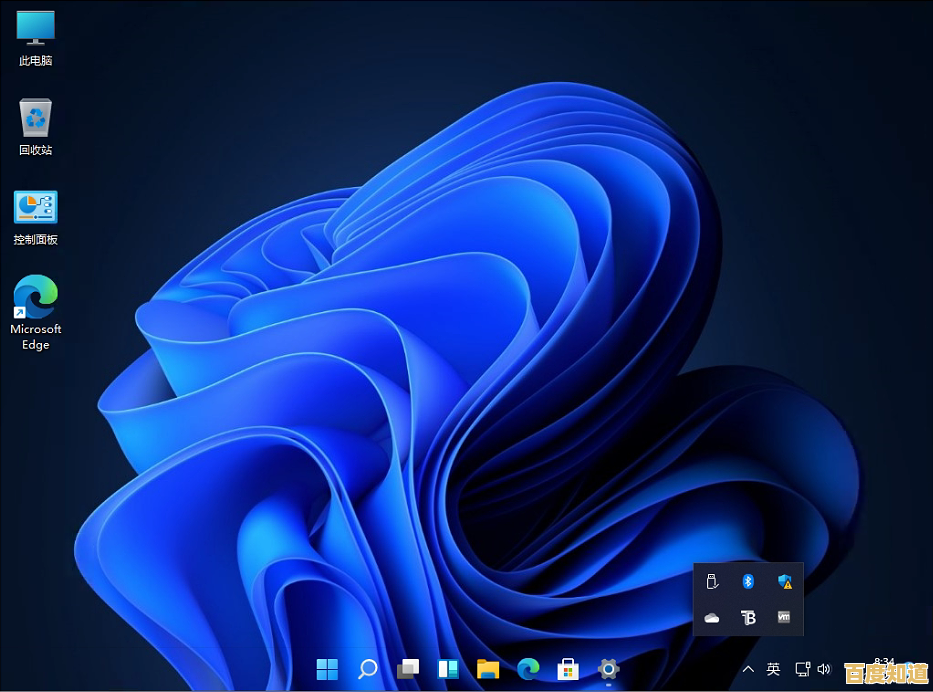
本文由达静芙于2025-10-28发表在笙亿网络策划,如有疑问,请联系我们。
本文链接:http://pro.xlisi.cn/wenda/64524.html









